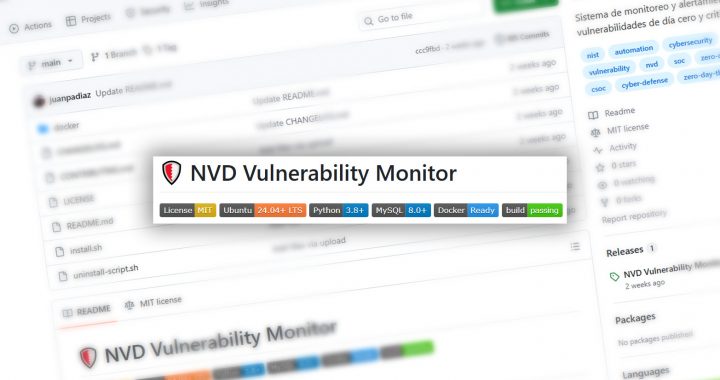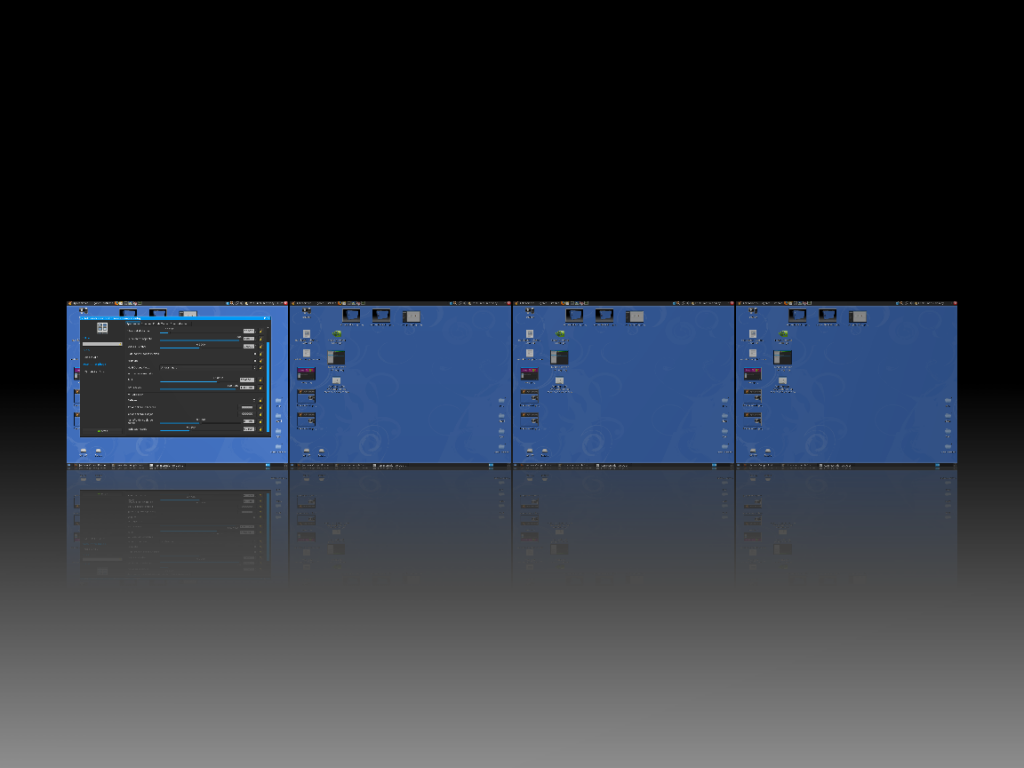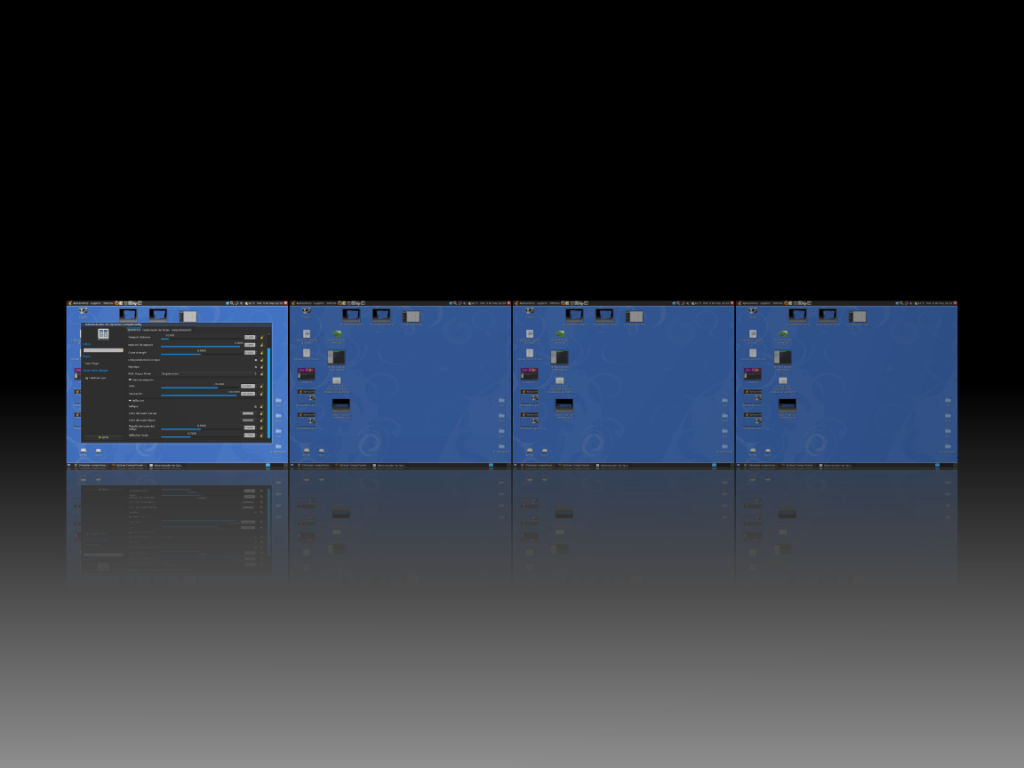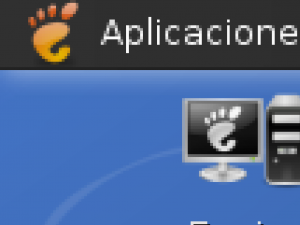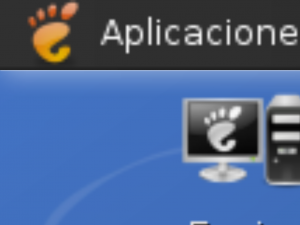📋 Descripción
NVD Vulnerability Monitor es un sistema de monitoreo automatizado de vulnerabilidades críticas y de alto riesgo desde la National Vulnerability Database (NVD). El sistema está diseñado para Ubuntu 24.04+ LTS y proporciona detección en tiempo real de vulnerabilidades, almacenamiento persistente en base de datos, y notificaciones automáticas por correo electrónico.
🎯 Características Principales
- ✅ Monitoreo Automático 24/7: Consulta NVD API cada 4 horas (configurable)
- ✅ Descarga Real de Vulnerabilidades: Integración completa con NVD API v2.0
- ✅ Filtrado Inteligente: Solo vulnerabilidades CRITICAL y HIGH
- ✅ Base de Datos Persistente: Almacenamiento en MySQL/MariaDB
- ✅ Notificaciones HTML/Texto: Alertas por email con formato profesional
- ✅ Soporte Multi-SMTP: Compatible con Gmail, Outlook, Office365 y servidores personalizados
- ✅ Administración Completa: Suite completa de comandos CLI
- ✅ Sistema de Permisos: Gestión segura con usuario dedicado
- ✅ Docker Ready: Contenedores disponibles para despliegue rápido
- ✅ Instalación/Desinstalación: Scripts automatizados completos
🏗️ Arquitectura del Sistema
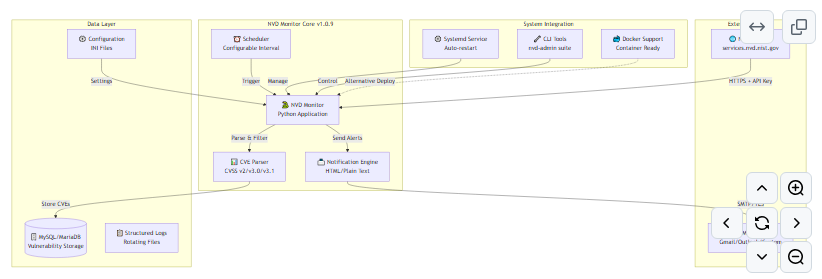
📁 Estructura del Sistema
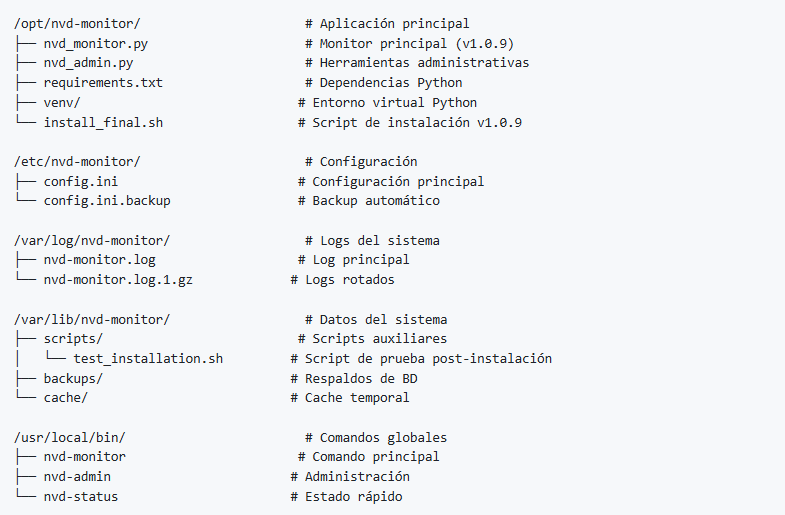
🚀 Instalación
Requisitos del Sistema
| Componente | Versión Mínima | Notas |
|---|---|---|
| Sistema Operativo | Ubuntu 20.04+ LTS | Probado en 20.04, 22.04, 24.04 |
| Python | 3.8+ | Python 3.10+ recomendado |
| MySQL/MariaDB | MySQL 8.0+ / MariaDB 10.3+ | Se instala automáticamente si no existe |
| RAM | 1GB mínimo | 2GB recomendado |
| Espacio en Disco | 500MB | Para aplicación y logs |
| Conexión Internet | Requerida | Para NVD API y notificaciones |
Recomendaciones
# Validar que la fecha del sistema este correcta y en la zona horaria adecuada date # Si fuese necesario configurar zona horaria sudo timedatectl set-timezone "America/Mexico_City"
Instalación Rápida
# 1. Clonar el repositorio git clone https://github.com/juanpadiaz/nvd-monitor.git cd nvd-monitor # 2. Ejecutar instalación (interactiva) sudo bash install.sh # 3. Verificar instalación sudo /var/lib/nvd-monitor/scripts/test_installation.sh
Instalación con Docker
# 1. Construir imagen cd docker docker build -t nvd-monitor:latest . # 2. Ejecutar contenedor docker run -d \ --name nvd-monitor \ -e NVD_API_KEY="tu-api-key" \ -e SMTP_SERVER="smtp.gmail.com" \ -e SMTP_PORT="587" \ -e SENDER_EMAIL="tu-email@gmail.com" \ -e SENDER_PASSWORD="tu-contraseña-app" \ -e RECIPIENT_EMAIL="destino@example.com" \ -v nvd-monitor-data:/var/lib/mysql \ -v nvd-monitor-logs:/var/log/nvd-monitor \ --restart unless-stopped \ nvd-monitor:latest # 3. Ver logs docker logs -f nvd-monitor
Post-Instalación
# 1. Cargar vulnerabilidades iniciales (últimos 7 días) sudo nvd-monitor --check-recent 7 # 2. Ver vulnerabilidades cargadas sudo nvd-admin show-vulns --severity HIGH --limit 20 # 3. Probar notificaciones sudo nvd-admin test-email # 4. Ver estado del servicio sudo systemctl status nvd-monitor
⚙️ Configuración
Configuración durante la Instalación
El instalador solicita interactivamente:
- API Key de NVD (Opcional pero recomendado)
- Sin API key: 5 requests/30 segundos
- Con API key: 50 requests/30 segundos
- Obtener en: https://nvd.nist.gov/developers/request-an-api-key
- Servidor SMTP (Ejemplos proporcionados)
- Gmail: smtp.gmail.com:587
- Outlook: smtp-mail.outlook.com:587
- Office 365: smtp.office365.com:587
- Credenciales de Email
- Email remitente
- Habilitar la verificación de dos pasos (para Gmail)
- Contraseña (usar contraseña de aplicación para Gmail/Outlook)
- Emails destinatarios (soporta múltiples separados por comas)
Actualizar Configuración
# Método interactivo sudo nvd-admin update-config # Editar directamente sudo nano /etc/nvd-monitor/config.ini sudo systemctl restart nvd-monitor
Archivo de Configuración (config.ini)
[database] host = localhost port = 3306 database = nvd_monitor user = nvd_user password = [auto-generada] [nvd] api_key = [tu-api-key] base_url = https://services.nvd.nist.gov/rest/json/cves/2.0 [email] smtp_server = smtp.gmail.com smtp_port = 587 sender_email = alertas@tudominio.com sender_password = [contraseña-aplicación] recipient_email = admin@tudominio.com,security@tudominio.com [monitoring] check_interval_hours = 4 results_per_page = 200 days_back = 7 [logging] level = INFO file = /var/log/nvd-monitor/nvd-monitor.log
🔧 Comandos de Administración
Comandos Principales
# === ESTADO Y VERIFICACIÓN === nvd-status # Estado rápido del servicio nvd-admin status # Estado detallado con estadísticas nvd-admin test-db # Probar conexión a base de datos nvd-admin test-nvd-api # Probar API de NVD nvd-admin test-email [email] # Enviar email de prueba # === MONITOREO MANUAL === nvd-monitor --run-once # Ejecutar ciclo de monitoreo nvd-monitor --check-recent 7 # Cargar vulnerabilidades de últimos N días nvd-monitor --test-api # Solo probar conectividad API # === CONSULTA DE VULNERABILIDADES === nvd-admin show-vulns --limit 10 # Últimas 10 vulnerabilidades nvd-admin show-vulns --limit 20 # Últimas 20 vulnerabilidades nvd-admin show-vulns --severity CRITICAL # Solo críticas nvd-admin show-vulns --severity HIGH # Solo altas # === CONFIGURACIÓN === nvd-admin update-config # Actualizar configuración interactiva
Gestión del Servicio
# Control del servicio sudo systemctl start nvd-monitor # Iniciar sudo systemctl stop nvd-monitor # Detener sudo systemctl restart nvd-monitor # Reiniciar sudo systemctl status nvd-monitor # Estado # Logs del sistema sudo journalctl -u nvd-monitor -f # Tiempo real sudo journalctl -u nvd-monitor -n 100 # Últimas 100 líneas sudo journalctl -u nvd-monitor --since "1 hour ago" # Logs de aplicación tail -f /var/log/nvd-monitor/nvd-monitor.log
📧 Sistema de Notificaciones
Características del Email
- Formato Dual: HTML y texto plano
- Clasificación Visual: Críticas en rojo, altas en naranja
- Información Completa: CVE ID, CVSS score, descripción, fecha
- Enlaces Directos: A la página de NVD para cada CVE
- Límite Inteligente: Muestra las 5 más críticas de cada tipo
- Soporte Multi-destinatario: Envío a múltiples correos
Ejemplo de Notificación
🚨 ALERTA DE VULNERABILIDADES NVD ================================== Se han detectado 5 vulnerabilidades críticas/altas ⚠️ VULNERABILIDADES CRÍTICAS (2) - CVE-2025-0001 | CVSS: 9.8 | Publicado: 2025-01-15 - CVE-2025-0002 | CVSS: 9.1 | Publicado: 2025-01-15 ⚠️ VULNERABILIDADES ALTAS (3) - CVE-2025-0003 | CVSS: 8.8 | Publicado: 2025-01-15 - CVE-2025-0004 | CVSS: 8.1 | Publicado: 2025-01-14 - CVE-2025-0005 | CVSS: 7.5 | Publicado: 2025-01-14 Ver detalles completos en NVD
🐳 Docker Support
Dockerfile Incluido
FROM ubuntu:22.04
MAINTAINER Juan Pablo Díaz <jpdiaz.com>
# Instalar dependencias
RUN apt-get update && apt-get install -y \
python3 python3-pip python3-venv \
mariadb-server supervisor \
&& rm -rf /var/lib/apt/lists/*
# Copiar aplicación
COPY . /opt/nvd-monitor/
# Instalar NVD Monitor
RUN cd /opt/nvd-monitor && \
bash install_docker.sh
# Exponer volúmenes
VOLUME ["/var/lib/mysql", "/var/log/nvd-monitor", "/etc/nvd-monitor"]
# Iniciar servicios
CMD ["/usr/bin/supervisord", "-c", "/etc/supervisor/conf.d/nvd-monitor.conf"]
Docker Compose
version: '3.8'
services:
nvd-monitor:
build: .
container_name: nvd-monitor
restart: unless-stopped
environment:
- NVD_API_KEY=${NVD_API_KEY}
- SMTP_SERVER=${SMTP_SERVER}
- SENDER_EMAIL=${SENDER_EMAIL}
- SENDER_PASSWORD=${SENDER_PASSWORD}
- RECIPIENT_EMAIL=${RECIPIENT_EMAIL}
volumes:
- nvd-db:/var/lib/mysql
- nvd-logs:/var/log/nvd-monitor
- nvd-config:/etc/nvd-monitor
healthcheck:
test: ["CMD", "nvd-admin", "test-db"]
interval: 5m
timeout: 10s
retries: 3
volumes:
nvd-db:
nvd-logs:
nvd-config:
🗑️ Desinstalación
Desinstalación Interactiva
# Ejecutar script de desinstalación sudo bash uninstall.sh # El script preguntará qué componentes eliminar: # - Base de datos (con opción de respaldo) # - Usuario del sistema # - Logs del sistema # - Archivos de configuración
Desinstalación Completa (Forzada)
# Eliminar todo sin confirmación sudo bash uninstall.sh --force
🔒 Seguridad
Medidas Implementadas
- Usuario Dedicado: Ejecuta como
nvd-monitorsin privilegios - Permisos Restrictivos: Configuración con permisos 640
- HTTPS Only: Todas las conexiones externas encriptadas
- Validación de Datos: Sanitización de entrada de APIs
- Contraseñas Seguras: Auto-generadas de 16 caracteres
- Sin Exposición: Contraseñas nunca en logs o salidas
Recomendaciones de Seguridad
- Use API Key de NVD: Mejora los límites y la confiabilidad
- Contraseñas de Aplicación: Para Gmail/Outlook con 2FA
- Firewall: Solo permitir salida HTTPS (443) y SMTP (587/465)
- Actualizaciones: Mantener el sistema operativo actualizado
- Monitoreo: Revisar logs regularmente por anomalías
🐛 Solución de Problemas
Problemas Comunes
Error: «font-family» al enviar emails
# Este error fue corregido en v1.0.9 # Si persiste, verificar versión: grep "Versión" /opt/nvd-monitor/nvd_monitor.py # Actualizar si es necesario: cd nvd-monitor git pull sudo bash install_final.sh
No llegan las notificaciones
# 1. Verificar configuración sudo nvd-admin test-email # 2. Para Gmail, verificar: # - Usar contraseña de aplicación (no la normal) # - 2FA debe estar activo # - Generar en: https://myaccount.google.com/apppasswords # 3. Ver logs detallados sudo journalctl -u nvd-monitor | grep -i email
Base de datos no conecta
# 1. Verificar servicio MySQL/MariaDB sudo systemctl status mysql sudo systemctl status mariadb # 2. Probar conexión sudo nvd-admin test-db # 3. Ver configuración sudo cat /etc/nvd-monitor/config.ini | grep -A5 database
📊 Métricas del Proyecto
| Métrica | Valor |
|---|---|
| 📈 Líneas de Código | ~4,000 líneas |
| 🐍 Versión Python | 3.8+ compatible |
| 📦 Dependencias | 7 packages Python |
| 🔄 Versión Actual | 1.0.9 |
| 🧪 Sistemas Probados | Ubuntu 20.04, 22.04, 24.04 |
| 📝 Documentación | 100% completa |
| 🐳 Docker | Incluido |
| 🛡️ Vulnerabilidades | 0 conocidas |
👨💻 Autor y Licencia
- Desarrollador: Juan Pablo Díaz Ezcurdia
- Website: jpdiaz.com
- Licencia: MIT License
- Versión: 1.0.9
- Última actualización: Julio 2025
🤝 Contribuciones
Las contribuciones son bienvenidas! Por favor:
- Fork el proyecto
- Crea tu feature branch (
git checkout -b feature/AmazingFeature) - Commit tus cambios (
git commit -m 'Add some AmazingFeature') - Push a la branch (
git push origin feature/AmazingFeature) - Abre un Pull Request
📝 Changelog
v1.0.9 (Julio 2025)
- ✅ Implementación completa de descarga de vulnerabilidades
- ✅ Corrección del error «font-family» en emails
- ✅ Soporte para múltiples servidores SMTP
- ✅ Mejoras en permisos y seguridad
- ✅ Script de desinstalación interactivo
- ✅ Soporte Docker completo
- ✅ Documentación actualizada
v1.0.1 (Mayo 2024)
- 🎉 Release inicial
- 📧 Sistema básico de notificaciones
- 🗄️ Integración con base de datos
- ⚙️ Servicio systemd